Er du på jakt etter en effektiv metode for å bruke effekter på flere klipp i DaVinci Resolve? Justeringslag, også kjent som Adjustment Layers, gir deg en utmerket måte å gjøre justeringer på raskt og enkelt, uten å måtte redigere hvert klipp individuelt. I denne guiden lærer du trinn for trinn hvordan du bruker justeringslag for å optimalisere videoprosjektene dine.
Viktige funn Justeringslag gjør at du kan bruke effekter på flere klipp samtidig, uten å måtte redigere dem individuelt. Ved å justere justeringslaget kan du gjøre endringer sentralt som umiddelbart påvirker alle underliggende klipp.
Trinn-for-trinn-guide
VBM: Sett inn justeringslaget
Først må du sette inn justeringslaget i prosjektet ditt. Gå til effektene og søk etter "Adjustment Clip". Denne klippen er det du trenger for å gjøre justeringene dine.
VBM: Legg justeringslaget over klipp
Etter at du har dratt Adjustment Clip til tidslinjen din, plasser det over klippene du vil redigere. Dette lar deg bruke effektene på alle underliggende klipp, uten å måtte velge hvert klipp individuelt.
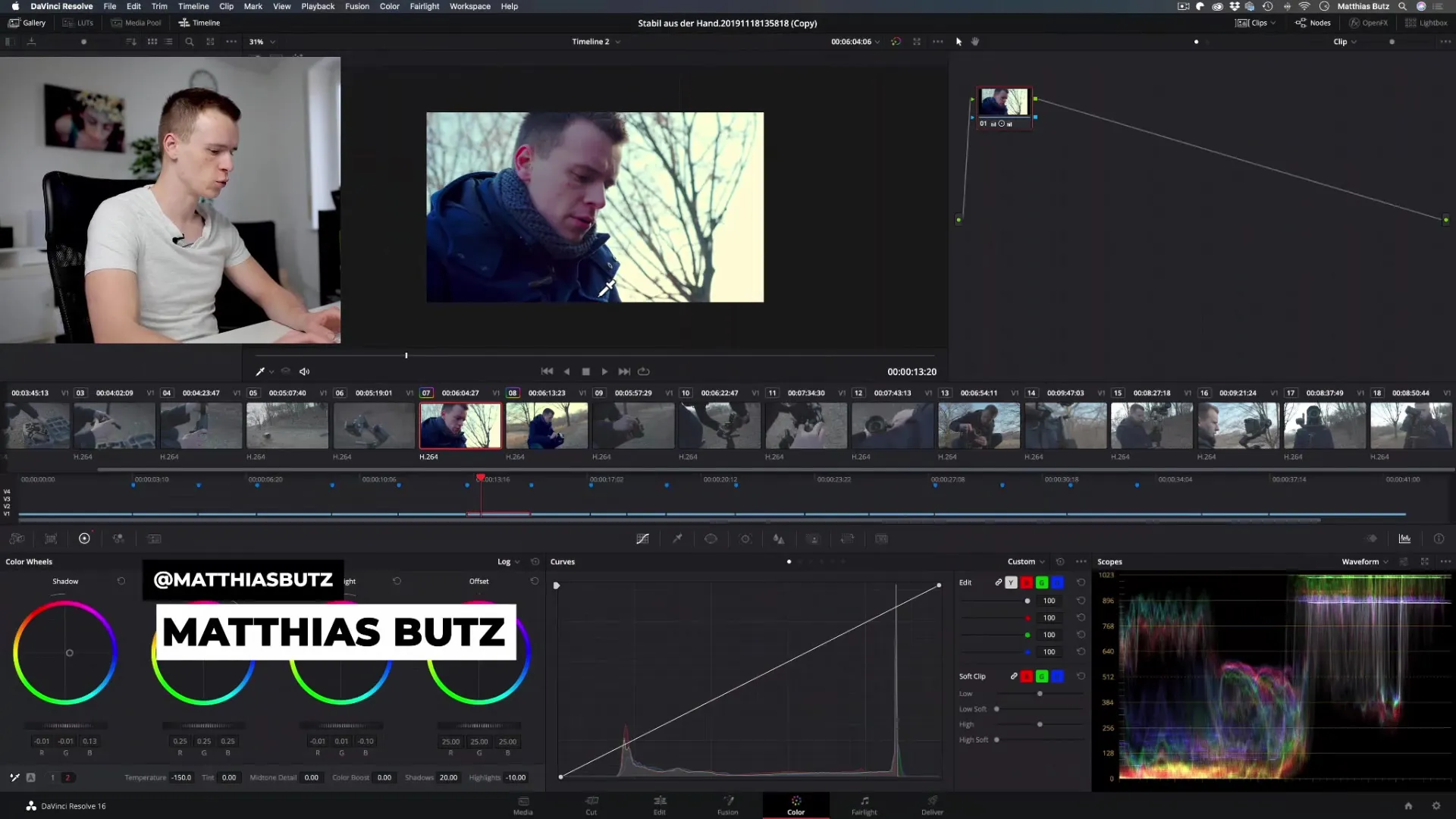
VBM: Bruk fargekorreksjoner
Nå kan du begynne med fargekorreksjonen. Velg justeringslaget og bruk fargekorreksjonsverktøyene fra DaVinci Resolve. For eksempel kan du øke kontrasten eller justere fargene for å oppnå en kunstnerisk effekt. Hvis du vil at alle klipp skal se mer kontrastfylte ut, juster kontrasten på justeringslaget deretter.
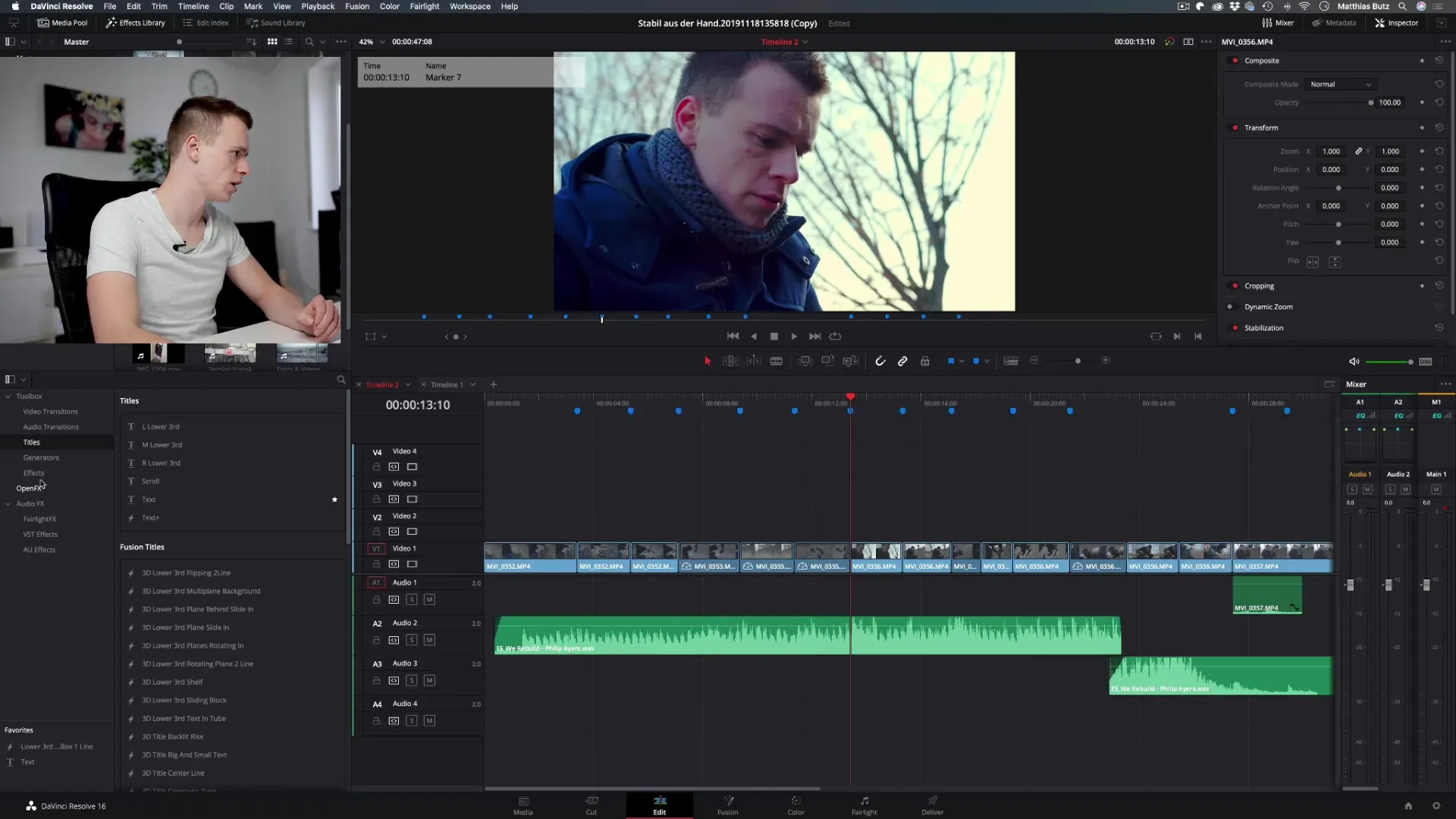
VBM: Vær fleksibel
En stor fordel med justeringslag er deres fleksibilitet. Hvis du oppdager at de valgte innstillingene ikke passer til prosjektet ditt, kan du endre justeringene til justeringslaget når som helst. Så snart du gjør en justering, vil endringen bli overført til alle underliggende klipp.
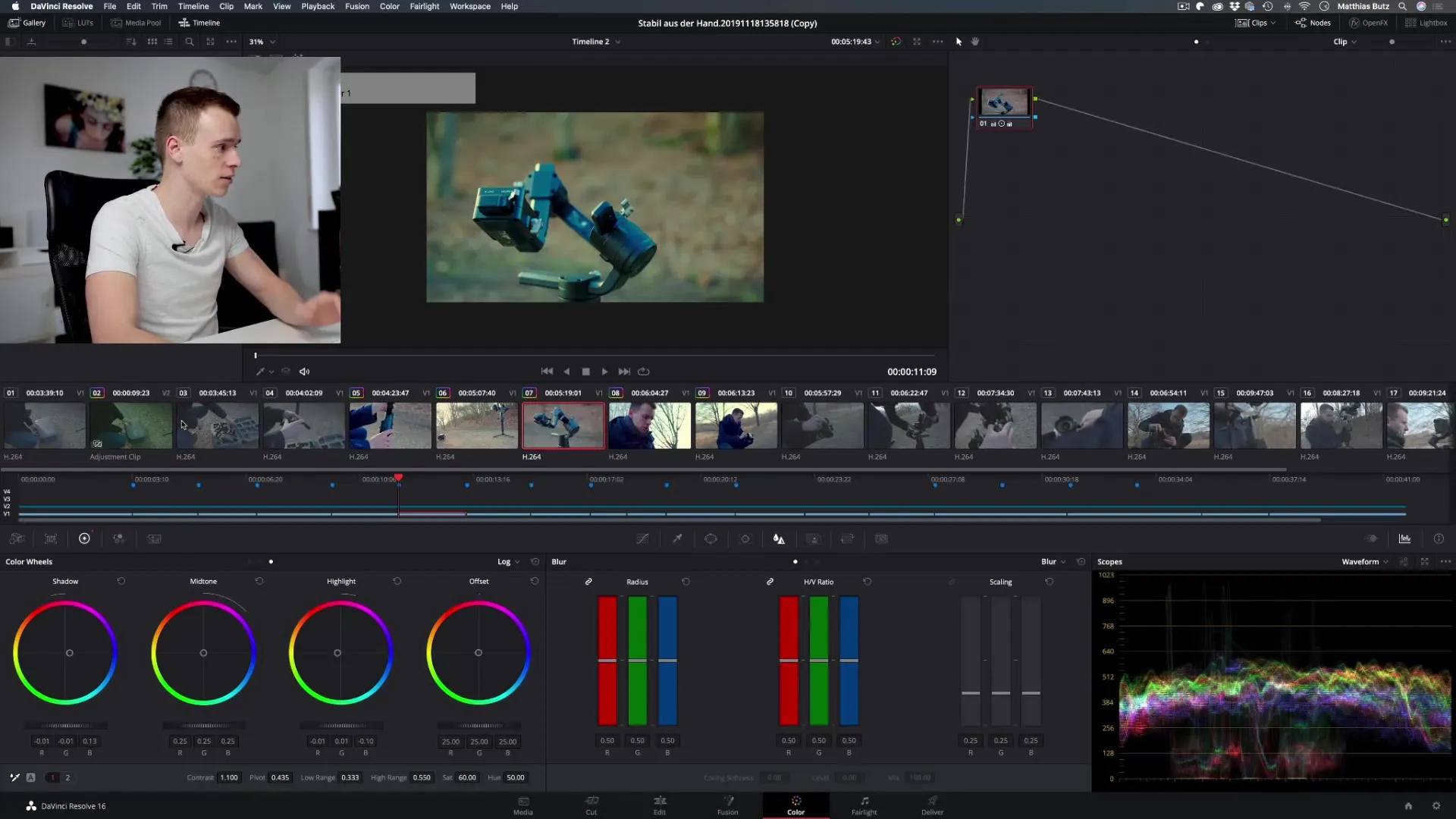
VBM: Legg til effekter
Hvis du ønsker å legge til flere effekter til videoarbeidet ditt, er justeringslaget det rette stedet for det. Uansett om du vil bruke et fargefilter eller justere gamma-verdien, alt gjøres gjennom justeringslaget. Ikke glem at dette påvirker alle klipp som finnes under det.
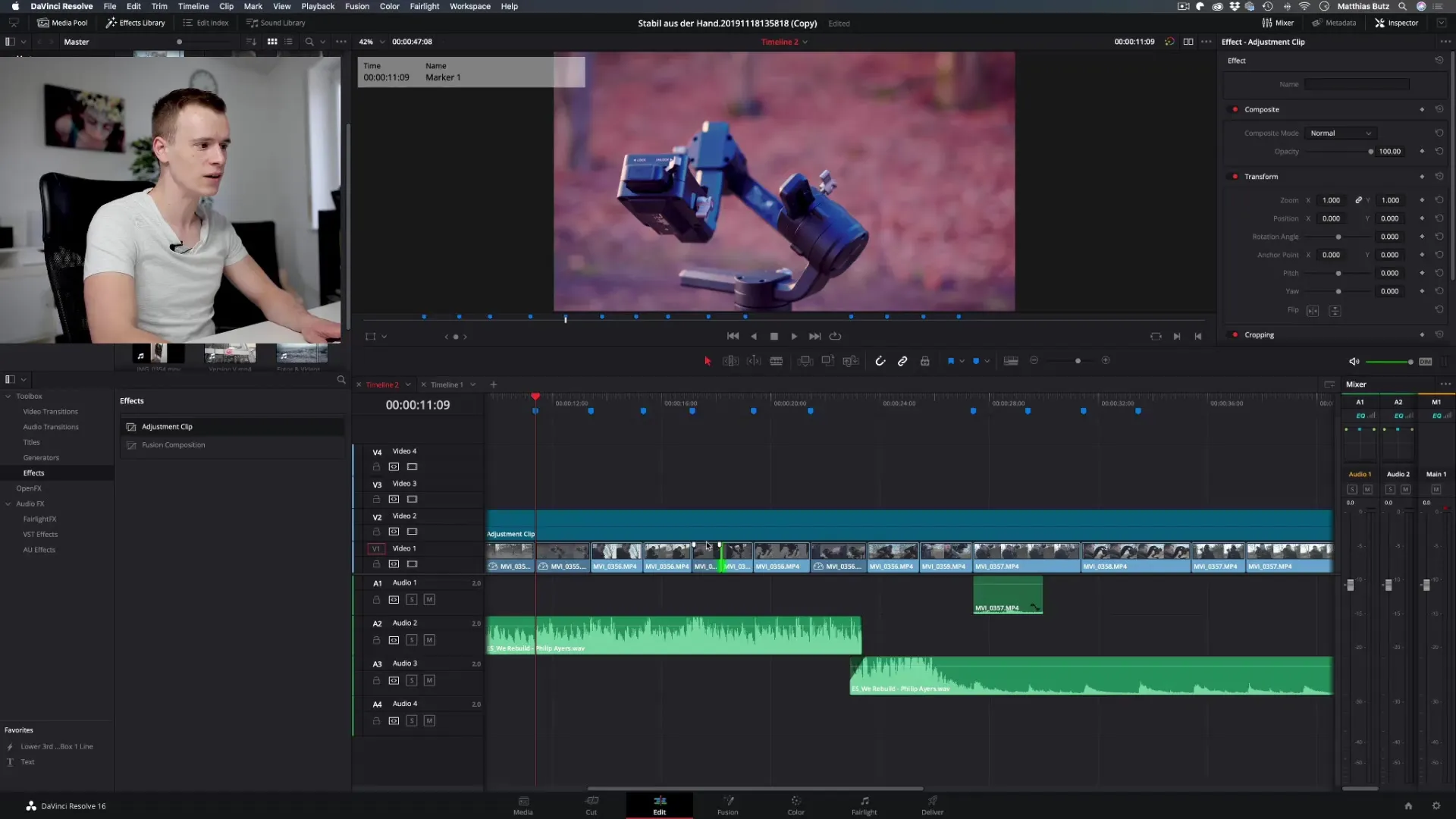
VBM: Forhåndsvis endringene
For bedre å se endringene kan du enkelt justere synligheten til justeringslaget og sjekke klippene under. Dette er spesielt nyttig for å sikre at effektene fungerer akkurat slik du har forestilt deg.
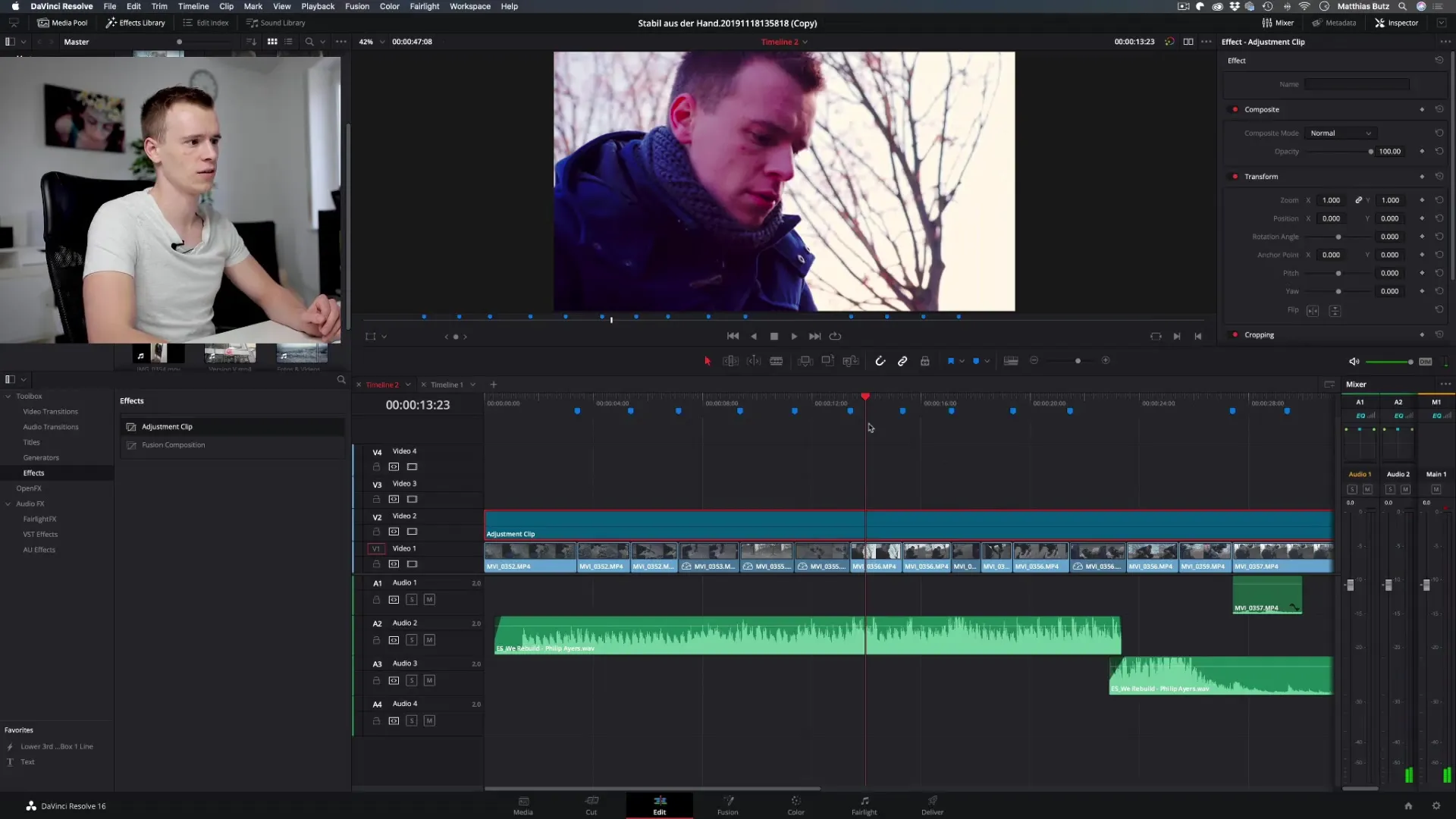
VBM: Avsluttende optimalisering
Bruken av justeringslag er ikke bare effektiv for fargekorreksjon, men også for den endelige fargeleggingen av klippene dine. Hvis klippene dine allerede er fargekorrigerte og du ønsker å legge til et siste preg, passer justeringslaget perfekt til det.
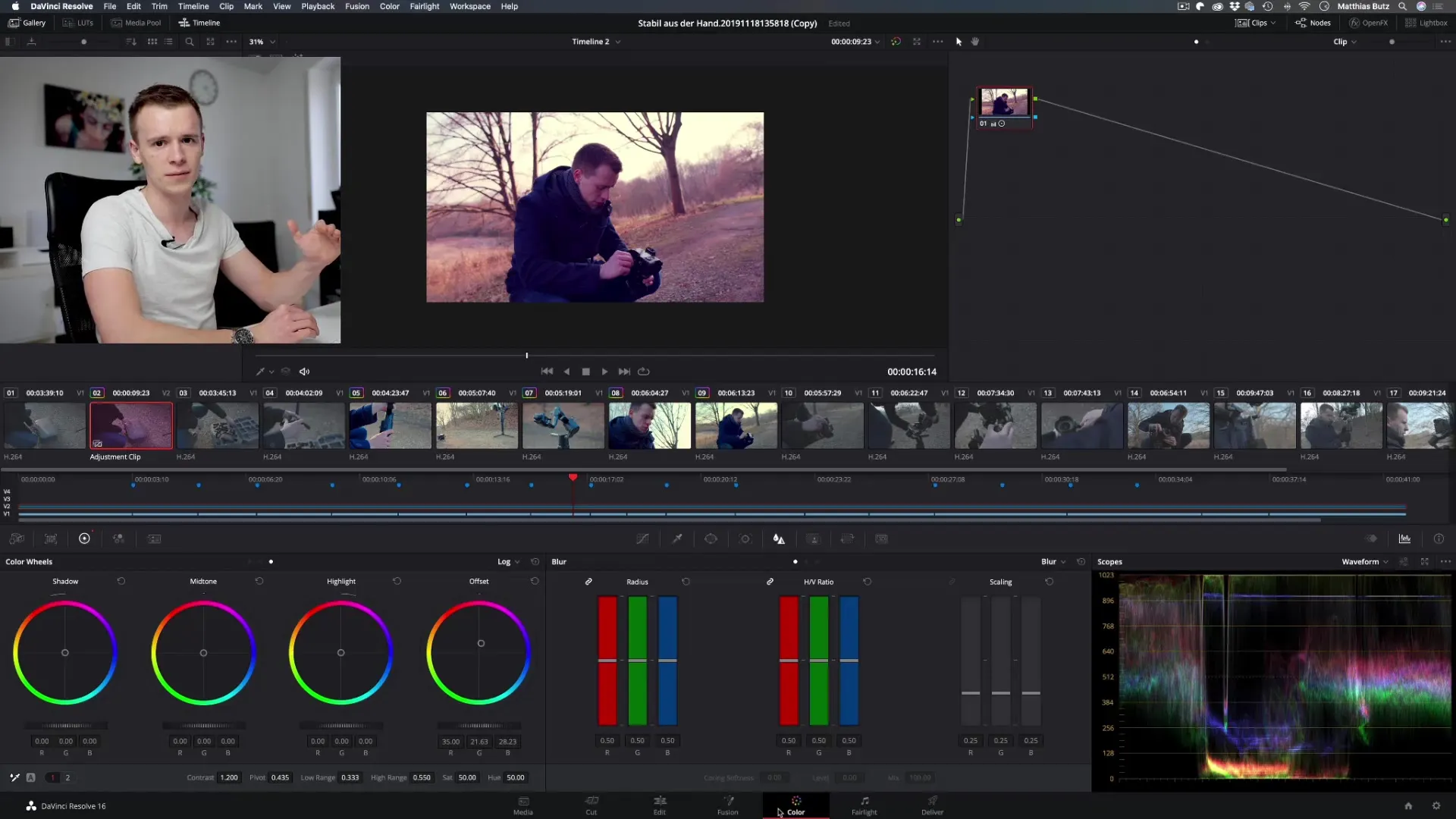
VBM: Vær oppmerksom på begrensninger
Vær oppmerksom på at justeringslag ikke er egnet for alle typer effekter. De fungerer utmerket for grunnleggende justeringer, men bør brukes med omhu. For spesifikke justeringer for individuelle klipp kan det være nødvendig å anvende effektene direkte på disse klippene.
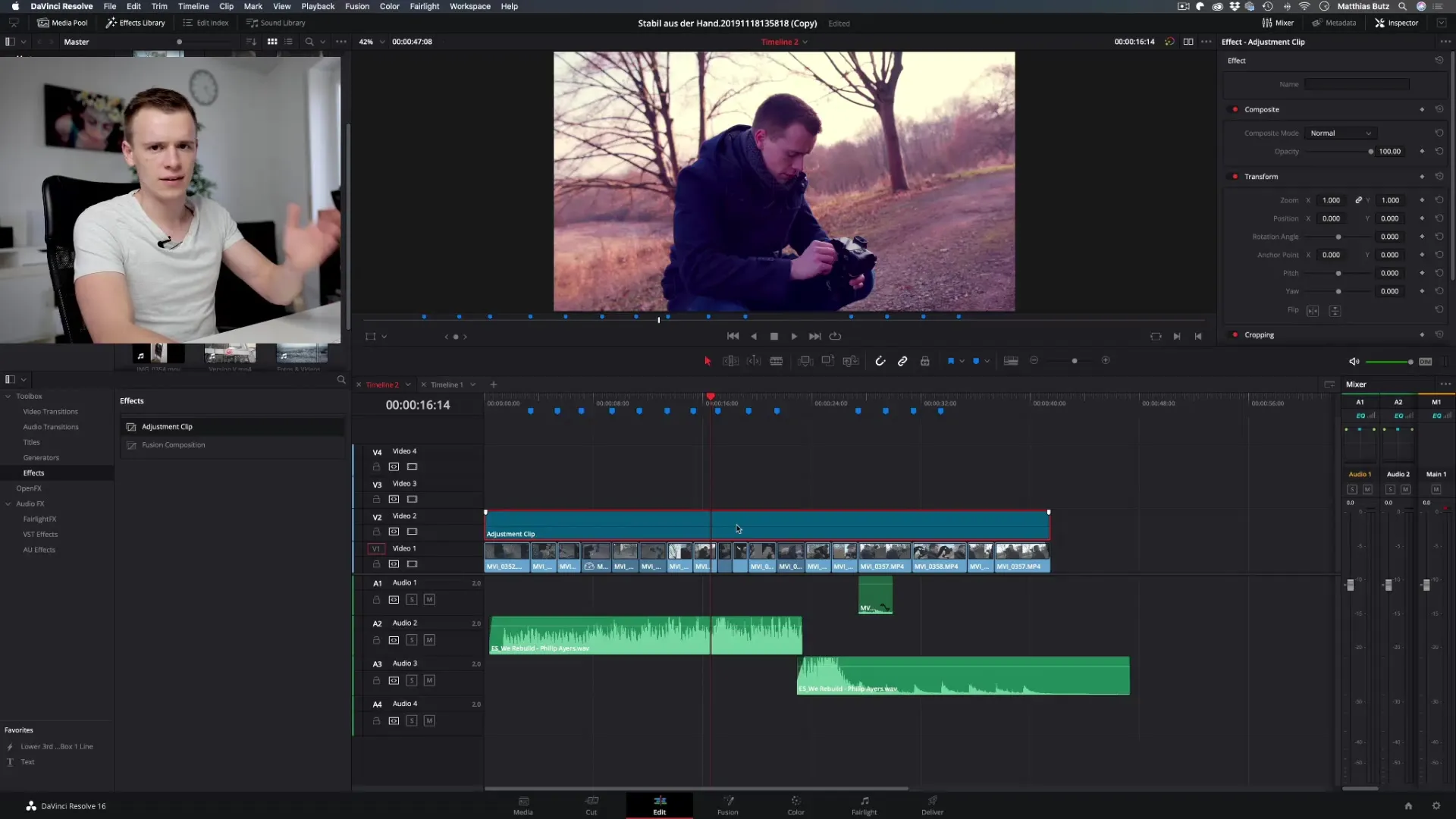
Sammendrag – Justeringslag i DaVinci Resolve: Slik bruker du dem effektivt
Justeringslag er et kraftig verktøy i DaVinci Resolve for raskt og effektivt å bruke effekter på flere klipp. Gjennom sentralisert styring av effekter kan du automatisere prosjektet ditt og spare tid. Sørg for at du føler deg komfortabel med endringene som justeringslaget medfører, og bruk denne metoden for å heve videoene dine til neste nivå.
Vanlige spørsmål
Hva er justeringslag i DaVinci Resolve?Justeringslag er spesielle klipp som legges over andre klipp for å bruke effekter sentralt.
Hvordan endrer jeg innstillingene til et justeringslag?Velg justeringslaget og juster de ønskede parametrene via fargekorreksjonsverktøyene.
Kan jeg bruke flere effekter på ett justeringslag samtidig?Ja, du kan bruke flere effekter på det samme justeringslaget, og de vil påvirke alle underliggende klipp.
Er justeringslag egnet for hvert prosjekt?Justeringslag er spesielt egnet for grunnleggende justeringer, men bør ikke brukes for spesifikke endringer på individuelle klipp.
Hva skjer hvis jeg deaktiverer synligheten til justeringslaget?Klippene under justeringslaget vil bli vist med sine opprinnelige innstillinger.


